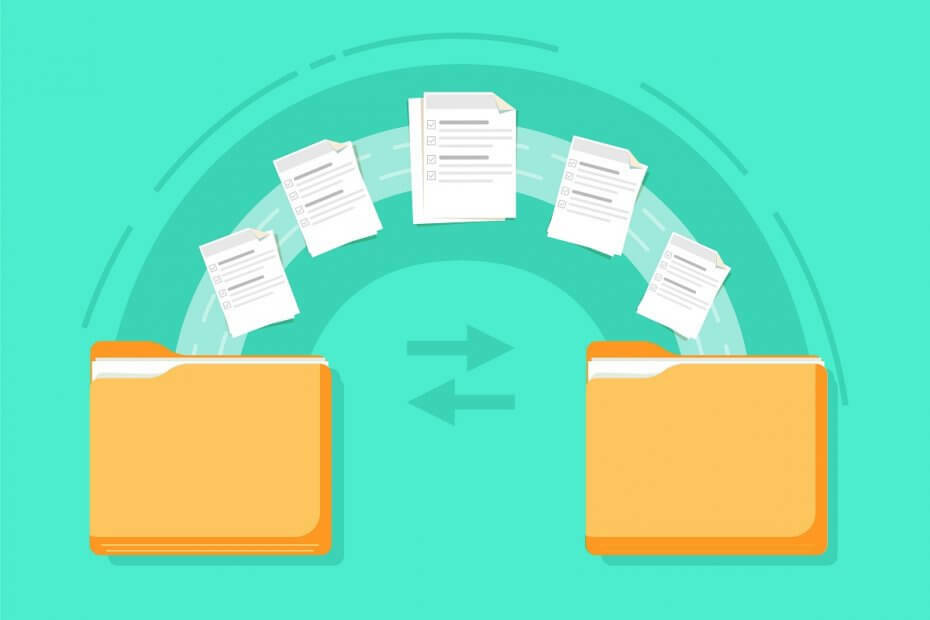
ეს პროგრამა თქვენს დრაივერებს განაგრძობს მუშაობას და ამით გიცავთ კომპიუტერის ჩვეულებრივი შეცდომებისგან და აპარატურის უკმარისობისგან. შეამოწმეთ თქვენი ყველა მძღოლი ახლა 3 მარტივ ეტაპზე:
- ჩამოტვირთეთ DriverFix (დადასტურებული ჩამოტვირთვის ფაილი).
- დააჭირეთ დაიწყეთ სკანირება იპოვონ ყველა პრობლემატური მძღოლი.
- დააჭირეთ განაახლეთ დრაივერები ახალი ვერსიების მისაღებად და სისტემის გაუმართაობის თავიდან ასაცილებლად.
- DriverFix გადმოწერილია ავტორი 0 მკითხველი ამ თვეში.
თუ სამუშაო გარემოს ნაწილი ხართ, იშვიათი არ არის, რომ რამდენიმე წელიწადში ერთხელ მიგრირდეთ ერთი სერვერიდან მეორეზე. ეს ჩვეულებრივ ხორციელდება IT განყოფილების მიერ და მიგრაციას უზრუნველყოფს ყველა ის ცვლილება, რასაც თქვენ მოელით მათთან ერთად.
მაგალითად, საქაღალდის გადამისამართებაც უნდა ითქვას და დიდ კომპანიაში ამის გაკეთება მხოლოდ ეფექტურად ხერხდება ჯგუფური პოლიტიკა.
ამასთან, ზოგიერთ მომხმარებელს აქვს იტყობინება რომ მათი საქაღალდე მათ ძველ ადგილას გადაჰყავს:
სანამ აქ დავიწყებდი მუშაობას, DC ხაზგარეშე რეჟიმში გადაიყვანეს და შეცვალეს ახალი Win2008 აპარატით. ყველა გაზიარება განმეორდა ახალ სერვერზე და ყველა ჯგუფის პოლიტიკის / AD პარამეტრების შეცვლა ასახავს ახალ ადგილს. ყველა მომხმარებლის პროფილი მიუთითებს ახალ სერვერზე, მაგრამ საქაღალდის გადამისამართება ჩემი დოკუმენტები კვლავ მიუთითებს ძველ სერვერზე თითოეულ სადგურზე (ყველა XP).
საბედნიეროდ, საკმარისია ამ საკითხის გადასაჭრელად და ჩვენ მოვაწყვეთ მას ეტაპობრივად სახელმძღვანელო, რომელსაც უნდა მიჰყვეთ.
როგორ მოვაგვარო საქაღალდის გადამისამართების საკითხი?
- იძულებითი განახლება თქვენი ჯგუფური პოლიტიკა
- დაჭერა ვინდოუსი + რ
- Დაწერე gpedit.msc
- ეს გახსნის ჯგუფური პოლიტიკის რედაქტორი
- შექმენით ან შეცვალეთ GPO, რომელიც ეხება იმ კომპიუტერებს, რომლებზეც შედიან მომხმარებლები, რომლებზეც გავლენას ახდენს საქაღალდის გადამისამართების პოლიტიკა
- რედაქტირება GPO
- ქვეშ კომპიუტერის კონფიგურაცია, გაფართოება ადმინისტრაციული შაბლონები
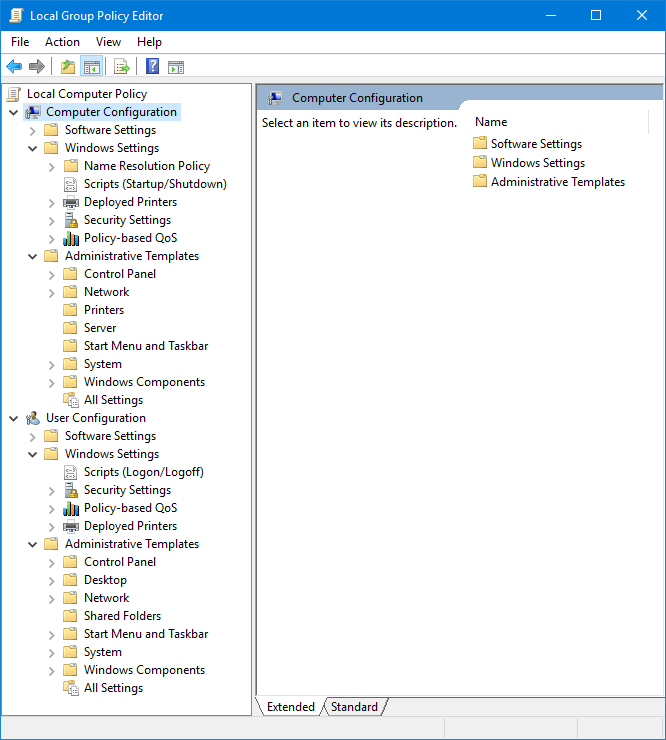
- ადმინისტრაციული შაბლონების მიხედვით, გაფართოება სისტემა
- პირდაპირ ქვეშ სისტემა, აირჩიეთ ჯგუფური პოლიტიკა
- ორჯერ დააჭირეთ ღილაკს საქაღალდის გადამისამართების პოლიტიკის დამუშავება პარამეტრი
- აირჩიეთ ჩართულია ვარიანტი
- დააჭირეთ მეორე ჩარჩოს არჩევას.
- გასვლა ჯგუფური პოლიტიკის ობიექტის რედაქტორი
Windows 10 სტანდარტულად არ გამოდის ჯგუფის პოლიტიკის რედაქტორთან. წაიკითხეთ ეს არტიკლი იმის გასარკვევად, თუ როგორ შეგიძლიათ მიიღოთ იგი.
ამ ნაბიჯების დაცვით, ახლა თქვენ უნდა შეძლოთ ჯგუფური პოლიტიკის განახლება, რომელიც გაითვალისწინებს ყველა ცვლილებას. ეს ისე გააკეთებს, რომ აღარავის საქაღალდე აღარ გადაგამისამართებთ უფრო ძველი მდებარეობისკენ.
Შენიშვნა: რადგან ეს ნაბიჯი მოიცავს ჯგუფის პოლიტიკას, უმჯობესია, თუ სისტემის ადმინს შეუშვებთ ოპერაციის შესრულებას. ეს იმიტომ ხდება, რომ იგი ერთდროულად შეასრულებს ამ გამოსწორებას მრავალი კომპიუტერისთვის.
თუ ამ პრობლემის გადაჭრის სხვა გზა იცით, გააზიარეთ იგი კომენტარების განყოფილებაში, რათა სხვა მომხმარებლებმაც სცადონ იგი.
დაკავშირებული სტატიები, რომლებიც უნდა გაითვალისწინოთ:
- შეკეთება: ჯგუფის წესების უსაფრთხოების პარამეტრების დადგენა ვერ მოხერხდა
- როგორ გამოვიტანოთ ჯგუფის პოლიტიკის პარამეტრები Windows 7-ში
- ეს პროგრამა დაბლოკილია ჯგუფის პოლიტიკის მიერ [FIX]


